¿Por qué Instagram no deja actualizar el feed en tu dispositivo Android o iOS?
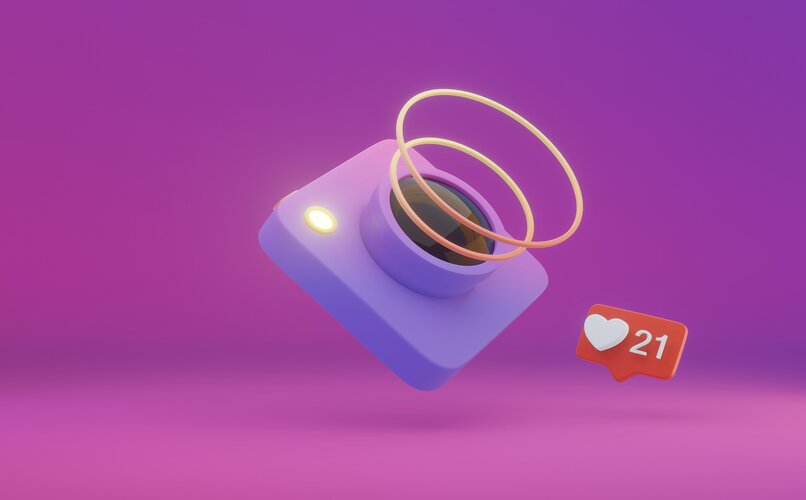
Instagram al igual que otras redes sociales como Facebook y Twitter forma parte fundamental en el proceso para establecer una presencia digital, la cual te permite no sólo estar conectado con tus conocidos y nuevas personas, sino también tener acceso a nuevas oportunidades laborales. A través de las opciones para conectar una cuenta de Instagram con TikTok u otras redes sociales, fácilmente podrás crear una plataforma con amplio alcance.
Son más los beneficios que Instagram ofrece a corto y largo plazo que las desventajas, siempre y cuando dicha plataforma sea utilizada de forma correcta para aportar algo positivo a la sociedad. Para ello, no sólo es necesario conocer las herramientas complementarias de la aplicación, sino también resolver problemas. Por lo tanto, te enseñaremos las razones sobre por qué Instagram no deja actualizar el feed en tu dispositivo Android o iOS.
¿Qué debes hacer para solucionar este error en Instagram?
Al igual que cualquier otra aplicación de uso frecuente, Instagram suele presentar errores de funcionamiento cada cierto tiempo por varios motivos, siendo problemas que en su mayoría pueden ser solucionados en cuestión de minutos. Ya sea que tengas que recuperar una cuenta a la que perdiste acceso, solucionar problemas de la cámara o corregir errores de la aplicación cuando esta no deja actualizar el feed.
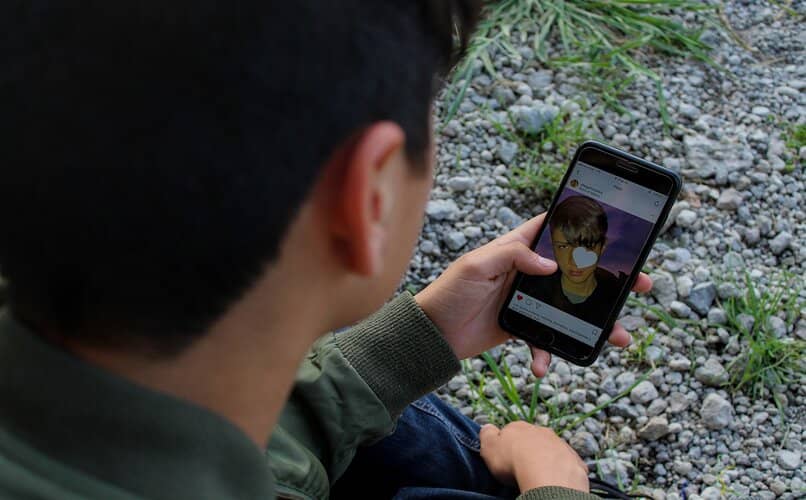
Los problemas al no poder actualizar el feed de Instagram es uno de los más comunes que suelen ocurrir dentro de la plataforma, y al mismo tiempo de los más tediosos, puesto que el feed de Instagram es el inicio de la aplicación que te permite estar al tanto de todas las nuevas publicaciones de usuarios a los que sigues. Sin ella, no es posible utilizar la aplicación de forma óptima al máximo de sus capacidades.
Sin embargo, existen varios métodos que puedes aplicar para solucionar este error en Instagram fácilmente, entre los cuales podemos mencionar los siguientes.
Comprueba que tu App esté actualizada
Mantener la aplicación móvil de Instagram actualizada hasta su última versión disponible es esencial para el funcionamiento de la misma, puesto que una versión obsoleta de la misma puede presentar problemas con todas sus herramientas complementarias, quedarse congelada, no tendrás disponible las nuevas funciones y aparte que el feed de la aplicación dejará de actualizarse para mostrar nuevas publicaciones.
La versión actual de Instagram varía según el dispositivo móvil que te encuentres utilizando, para adaptarse a las especificaciones de cada equipo en particular. De acuerdo a la configuración predeterminada del móvil, esta debería actualizar la aplicación de forma automática cada vez que haya una versión disponible y el teléfono se encuentre conectado a una red WiFi, aunque dicho proceso suele fallar en algunas ocasiones o ser deshabilitado sin autorización.

Por lo tanto, en caso que la aplicación de Instagram empiece a presentar problemas para actualizar el feed de la plataforma o errores con cualquier otra herramienta, es recomendado iniciar el procedimiento para actualizar la aplicación manualmente a través de la tienda oficial de aplicaciones del dispositivo móvil. Los pasos que debes seguir para actualizar la aplicación son los siguientes.
- Desde tu teléfono móvil ingresa en Google Play para dispositivos Android o App Store para dispositivos iOS, luego toca sobre el icono de tu foto de perfil o iniciar en la esquina superior derecha.
- A continuación se abrirá una ventana desplegable con un menú de opciones, en el cual debes presionar sobre el apartado de Administrar dispositivo y Apps.
- Dentro de la sección de Administrar dispositivo y Apps toca sobre la pestaña de Administrar, luego marca en Actualizaciones disponibles y acá tendrás disponible la lista de aplicaciones que cuentan con actualizaciones disponibles.
- En caso que la aplicación de Instagram necesite ser actualizada esta se encontrará en la lista. Para actualizarla sólo debes marcar sobre la casilla al lado de la aplicación y marcar en el icono de Actualizar ubicado en la esquina superior derecha.
Desde la tienda oficial de aplicaciones del teléfono móvil, también puedes actualizar la aplicación de Instagram a través de buscar la aplicación en la barra de búsqueda que aparece en la pantalla de inicio. Al ingresar dentro de la ventana de la aplicación sólo tendrás que presionar sobre el botón de Actualizar para iniciar la instalación de la nueva versión de Instagram, y así corregir los errores de actualización del feed.

Corrobora tu conexión a internet
Otro de los motivos por el cual Instagram suele presentar problemas de funcionamiento, es debido a que la aplicación no puede establecer una conexión estable con la red WiFi a la cual está conectada por problemas con la misma. Por lo tanto, es necesario corroborar la conexión a internet para comprobar que está se encuentre funcionando de forma óptima para poder utilizar la aplicación y actualizar el feed.
En dichas situaciones lo primero que debes hacer es hacer un test de velocidad en línea en sitios web como Fast o cualquier otra alternativa. El objetivo de dicho test de velocidad es para comparar la velocidad que tienes en dicho momento con la velocidad del servicio de internet que tienes contratado, en caso que sea mucho más bajo del plan estipulado significa que algo anda mal con la conexión.
Una vez hayas confirmado que existe algún problema con la conexión, debes apagar el router y volverlo a encender para reiniciar la red WiFi y corregir errores en ella. En caso que luego de haber reiniciado el router este sigue presentando problemas, intenta conectarte desde otro dispositivo para comprobar la conexión, si en ambos casos no es posible establecer conexión tendrás que comunicarte con tu proveedor de internet para reportar tu caso.
Contactar con el soporte técnico de cualquier proveedor a internet suele ser un proceso tedioso, puesto que en la mayoría de las situaciones estos ofrecen soluciones obvias que ya has intentado como apagar el router y volverlo a encender. Por lo tanto, debes ser paciente en dichas situaciones y explicar tu caso en detalle, para que estos puedan responder de forma rápida y efectiva en la solución del problema.
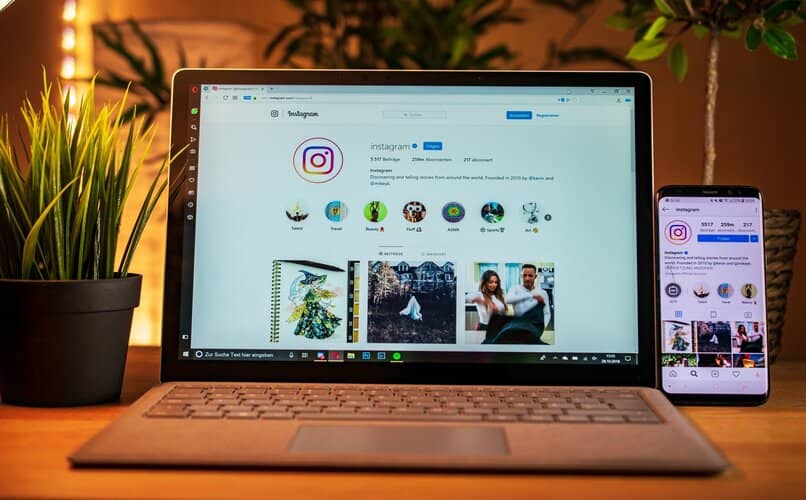
Reinicia tu dispositivo
Aparte de los métodos previamente mencionados, también es recomendado reiniciar el dispositivo móvil para volver a iniciar todos los procesos del mismo, corrigiendo errores de funcionamiento en el sistema operativo para volver a conectarse a la red WiFi. Para ello, sólo tienes que dejar presionado el botón de encendido hasta que aparezca en pantalla la ventana emergente con la opción de reiniciar.
Si luego de reiniciar el dispositivo móvil este se conecta a la red WiFi pero con una velocidad lenta, es posible que la banda de los 2,4 GHz se encuentre saturada, lo que puede ocasionar interferencias y lentitud en la conexión y por lo tanto, debe ser cambiada. En dicho caso, las mejores bandas para configurar la red WiFi son la 10, 12 y 13, una vez esta haya sido cambiada vuelve a reiniciar el router.
En caso que tras reiniciar el dispositivo móvil este no se conecte automáticamente a la red WiFi, es probable que este se haya desvinculado de la conexión inalámbrica. Por lo tanto, tendrás que ingresar en el menú de ajustes del móvil y dentro de él, presiona sobre Conexiones inalámbricas y redes > WiFi y aquí marca sobre tu red e introduce la contraseña de ella. Si no la recuerdas, la puedes ubicar en tu ordenador o en la pegatina debajo del router.
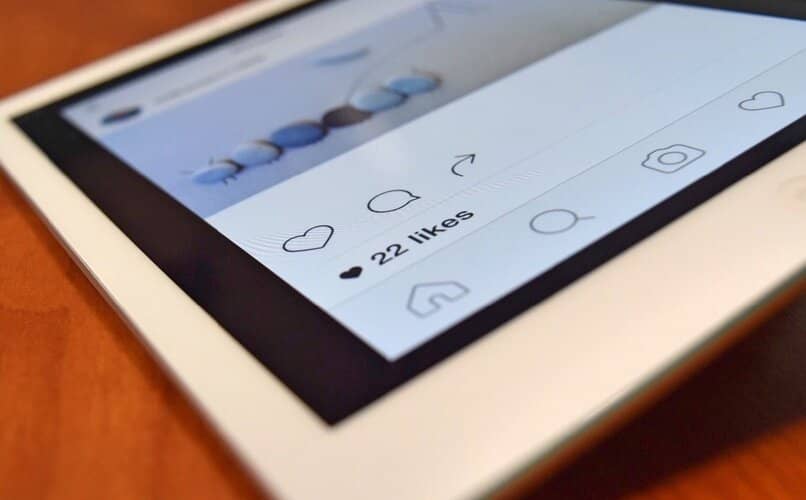
Por otro lado, si tras reiniciar el dispositivo móvil este no se conecta automáticamente a la red WiFi y tampoco la detecta, intenta añadir la conexión inalámbrica de forma manual a través de ingresar al menú de ajustes del móvil, luego entra en Conexiones inalámbricas y redes > WiFi > Añadir red para introducir el nombre de la red, en el apartado de seguridad selecciona WPA/WPA2 PSK y por último ingresa la contraseña.
Por último, también es posible que tras reiniciar el dispositivo móvil este se conecte automáticamente a la red WiFi pero la conexión se apague y encienda sin previo aviso, lo cual significa que ha ocurrido un fallo en el sistema operativo. En caso que se presente dicha situación, es recomendado realizar una copia de seguridad de los datos esenciales del móvil para luego hacer un reseteo de fábrica.
Elimina y reinstala la App
Otro de los métodos más simples que tienes disponible en caso que el feed de Instagram deje de actualizar en tu móvil, es eliminar la aplicación para volverla a instalar. Puesto que en algunos casos es posible que tras actualizar la aplicación, haya ocurrido un error con algún componente de la misma y por lo tanto, está provocando los errores de funcionamiento dentro de la plataforma.
Este proceso es bastante simple porque sólo debes dejar presionado el icono de la aplicación que se encuentra en el inicio del móvil, de esta forma aparecerá un menú desplegable con la opción de Desinstalar disponible. Luego de eliminar la aplicación del teléfono, tendrás que ingresar en la tienda oficial de aplicaciones de Google Play o App Store para buscar la aplicación de Instagram y ponerla a descargar.

Si por algún motivo no deseas desinstalar la aplicación de Instagram del móvil para volverla a instalar, también puedes eliminar la memoria caché de la aplicación para tratar de resolver problemas, ya que al ser una aplicación de uso frecuente esta acumula una gran cantidad de archivos temporales en el móvil.
Para realizar este proceso debes entrar en Ajustes > Aplicaciones y notificaciones > Todas las aplicaciones, acá tendrás disponible la lista de aplicaciones instaladas en el móvil, busca la aplicación de Instagram y presiona sobre ella. Dentro de la ventana de Información de la aplicación pulsa sobre Almacenamiento y para finalizar el proceso, presiona en los botones de Eliminar datos y Eliminar caché.
¿En dónde puedes ver si los servidores están funcionando con normalidad o no?
Si bien existen varios métodos disponibles para solucionar fácilmente los problemas que pueda presentar la aplicación de Instagram, como los errores al actualizar el feed. También es probable que dichos problemas provengan de la aplicación y no de tu dispositivo móvil o conexión a internet, por lo que en dicha situación tendrías que ser paciente y esperar a que los servidores de la aplicación sean restaurados.
Para comprobar que los servidores de Instagram se encuentren funcionando con normalidad para descartar problemas externos, puedes ingresar a cualquiera de los siguientes medios.
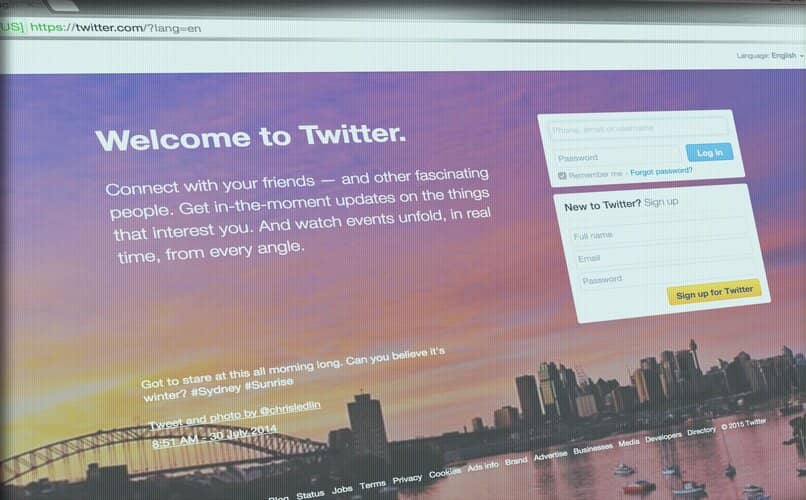
Desde Twitter
Twitter es la principal red social disponible hoy en día para estar al tanto de cualquier acontecimiento mundial en tiempo real, incluyendo los problemas de sistema de otras redes sociales como Instagram. Lo mejor de ello, es que puedes visitar la cuenta oficial de Instagram en Twitter sin tener que suscribirte, de modo que luego no tengas que eliminar tu cuenta de Twitter si no quieres formar parte de dicha red social.
De igual forma para no ingresar personalmente en la red social de Twitter, puedes pedirle a un amigo que se encuentre registrado en ella para que revise la cuenta de Instagram dentro de la plataforma en busca de actualizaciones sobre los problemas de la plataforma. En este tipo de situaciones, Instagram suele reportar que dichos problemas serán solucionados en cuestión de minutos.
Con páginas oficiales
La otra opción que tienes disponible es a través de páginas oficiales que se encargan de monitorear el estado de los servidores de redes sociales, páginas como Down Detector funcionan en tiempo real para informar sobre el estado de aplicaciones como Instagram. En este servicio en particular sólo tienes que ingresar el nombre de Instagram en el buscador, luego la plataforma te mostrará los fallos de la aplicación en las últimas 24 horas junto a su estado actual.

Este tipo de páginas web también cuentan con la sección de Most reported problems para visualizar el tipo de problemas que más se están reportando, de modo que puedas comprobar si otros usuarios también tienen problemas para actualizar el feed de inicio de Instagram. De tal manera, podrás comprobar que los errores de la aplicación sólo pueden ser solucionados por los programadores de Instagram, así que debes ser paciente.